Как да конфигурирате връзка с Oracle SQL Developer

Как да установите връзка с Oracle SQL Developer
Стъпка 1
 Спасете Майкъл Флан / Lifesize / Getty Images
Спасете Майкъл Флан / Lifesize / Getty Images Кликнете с десния бутон на мишката върху "Connections" под раздела за връзки в лявата част на прозореца.
Стъпка 2
 Запазете Ciaran Griffin / Stockbyte / Getty Images
Запазете Ciaran Griffin / Stockbyte / Getty Images Кликнете върху "Нова връзка". Ще се отвори диалогов прозорец.
Стъпка 3
 Запазете Jupiterimages / Photos.com / Getty Images
Запазете Jupiterimages / Photos.com / Getty Images Въведете име в полето "Име на връзката". Това може да бъде всичко, което изберете.
Стъпка 4
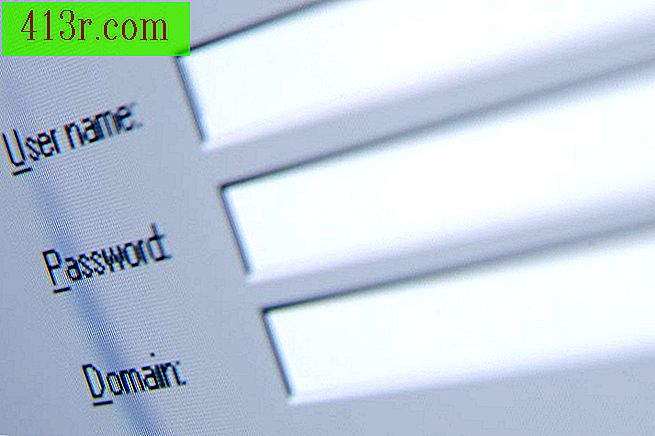 Запазете Hemera Technologies / AbleStock.com / Getty Images
Запазете Hemera Technologies / AbleStock.com / Getty Images Въведете потребителското име и паролата за вашата база данни в съответните текстови полета.
Стъпка 5
 Запазете Hemera Technologies / AbleStock.com / Getty Images
Запазете Hemera Technologies / AbleStock.com / Getty Images Поставете отметка в квадратчето "Запазване на паролата" за SQL Developer, за да запазите паролата. Премахнете отметката от квадратчето, ако искате да въведете паролата всеки път, когато се свържете.
Стъпка 6
 Запазете Jupiterimages / Comstock / Getty Images
Запазете Jupiterimages / Comstock / Getty Images Въведете IP адреса или името на домейна на базата данни в полето "Име на хоста".
Стъпка 7
 Запазете марка X Снимки / Марки X Снимки / Гети изображения
Запазете марка X Снимки / Марки X Снимки / Гети изображения Напишете номера на порта, към който е свързана базата данни, в полето "Порт".
Стъпка 8
 Запазете Jupiterimages / Comstock / Getty Images
Запазете Jupiterimages / Comstock / Getty Images Напишете системния идентификатор на базата данни в полето "SID".
Стъпка 9
 Запазете Jupiterimages / Creatas / Getty Images
Запазете Jupiterimages / Creatas / Getty Images Кликнете върху бутона "Test". Трябва да видите съобщение, което казва "успех".
Стъпка 10
 Запазете снимки на Polka Dot / Polka Dot / Getty Images
Запазете снимки на Polka Dot / Polka Dot / Getty Images Кликнете върху бутона "Запазване", за да запазите връзката.
Стъпка 11
 Запазете Jupiterimages / Brand X Pictures / Гети изображения
Запазете Jupiterimages / Brand X Pictures / Гети изображения Кликнете върху бутона "Свързване", за да се свържете и да започнете да използвате базата данни.







